「WordPressでブログ書き始めたけどサーバー死んだらどうしよう?」
「WordPressのバックアップはどういう風な構成がいいだろう?」
こんにちは、タカフです。
この記事に辿り着いているということは、
WordPressでブログを書いているけど、書いた記事のバックアップが必要か感じ始めている優秀な方だと思います。
安心してください。その考えは大変正しいです。
Webサーバーというのは時に非常にもろく、一瞬でデータが吹っ飛ぶこともあります。
サーバーが正常だとしても、自分で消してしまうことや、ハッカーに乗っ取られてデータ削除されるケースもありえます。
たとえレンタルサーバーだとしてもデータが全部消えてしまうことだってあります。(ファーストサーバというサーバー業者でデータ消失なんて事故ありましたよね。。)
ブログを長年書き続けるとそれは立派な資産となるので、
それが一夜にして無くなることのないようにバックアップ構成は絶対に必要です。
WordPressのバックアップはプラグインの「UpdraftPlus」を絶対に入れよう
WordPressなら自動でバックアップしてくれるプラグイン「UpdraftPlus」がオススメです。
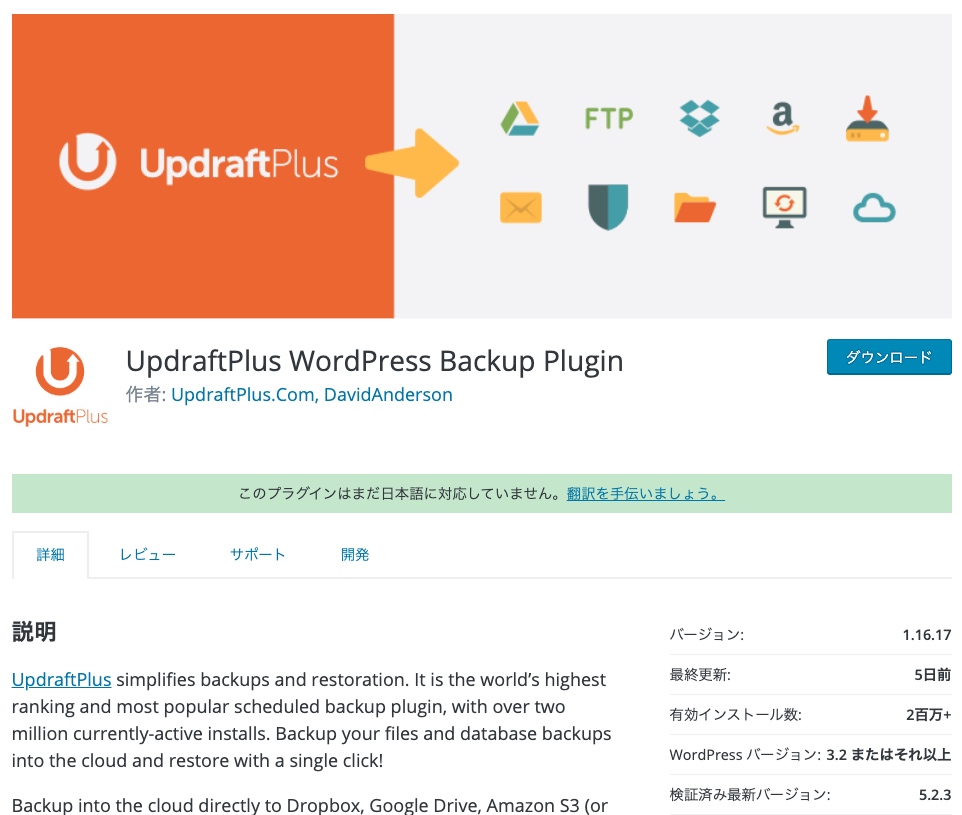 

バックアップのプラグインとしては他に「BackWPup」など他にもありますが、
DropboxやGoogleDrive等のクラウドストレージに保存出来て、復元もワンクリックで出来るこのプラグインがオススメです
UpdraftPlusでバックアップファイルをGoogleDriveに入れる方法
UpdraftPlusを使ったバックアップ設定の方法を説明します。
まずバックアップファイルの保存先についてですが、
デフォルトでは同じサーバー内にバックアップとなっていて、これだとサーバーがふっとんだ時のリスク回避にはなっていませんので、なるべく外部のストレージに保存すべきです。
そこで僕は、個人の方ならばGoogleDriveがいいのかと思います。
GoogleDriveなら無料枠の15GBでも十分保存出来ますし、
今のGoogleDriveならドライブファイルストリームという仕組みで自動でローカルPCにダウンロードすることもない為です。
(Dropboxは確か今でも全部ローカルPCに同期してしまう。。)
企業サイトならば、AWSのS3等を使えばいいと思います。
1. UpdraftPlusをインストールする
プラグインのインストールはいつものようにやればOKです。
プラグインメニューから新規追加で「Updraft」と検索すれば出てきますので、そこからインストールすればOKです。
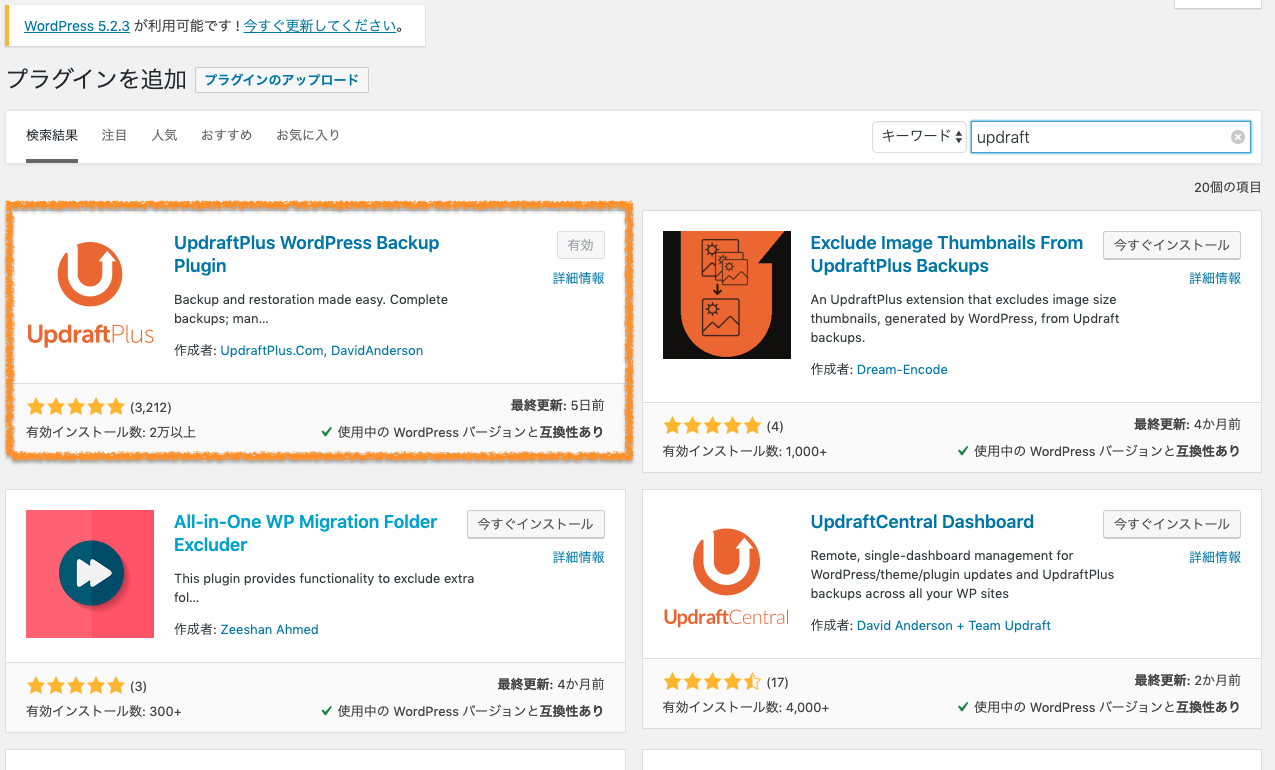 

2. GoogleDriveへのアクセスを許可
UpdraftPlusのインストールが完了したら設定画面を開きます。
その中でさらに「設定」タブを開きます。
ここでバックアップのタイミングとバックアップ数、そしてバックアップファイルの保存先を選択します。
1日1記事というようなブログなら「1日ごと」でバックアップ数は「5個」くらいいっちゃってもいいと思います。
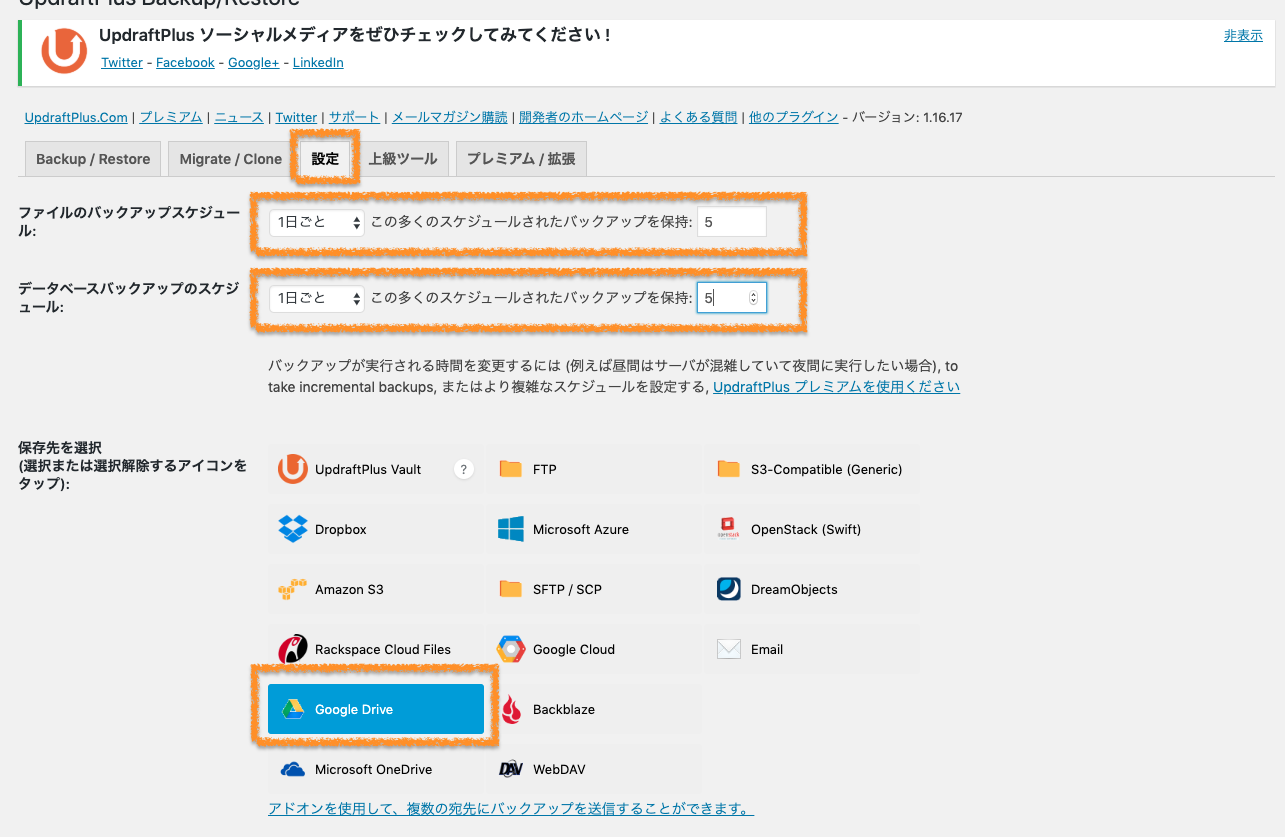 

そして保存先に「GoogleDrive」を選択してページ下部の「更新を保存」を押下すると、下記画像のような確認画面が出てくるので
"Follow this link to authorize access to your Google Drive..." のリンクを踏みます。
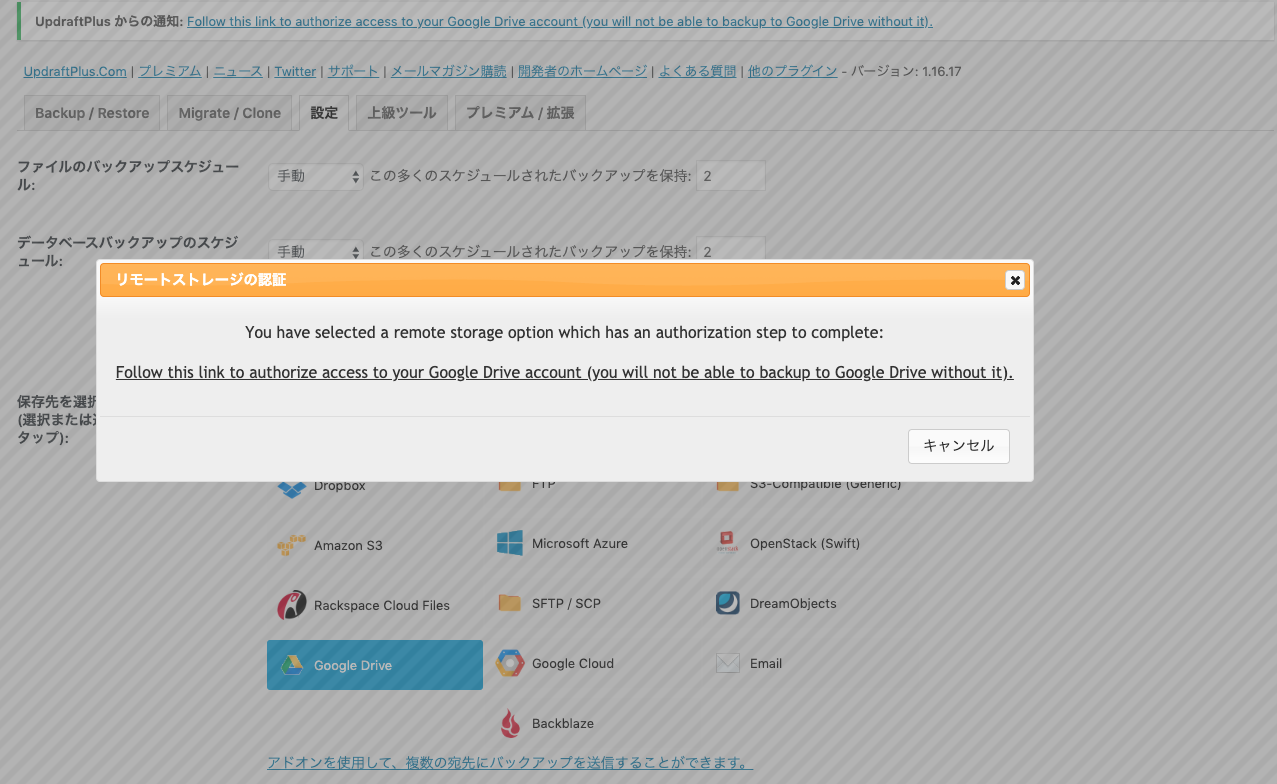 

次にどのGoogleアカウントと連携するかですが、複数Googleアカウントでログインしている場合は複数出てくるのでここで選択します。
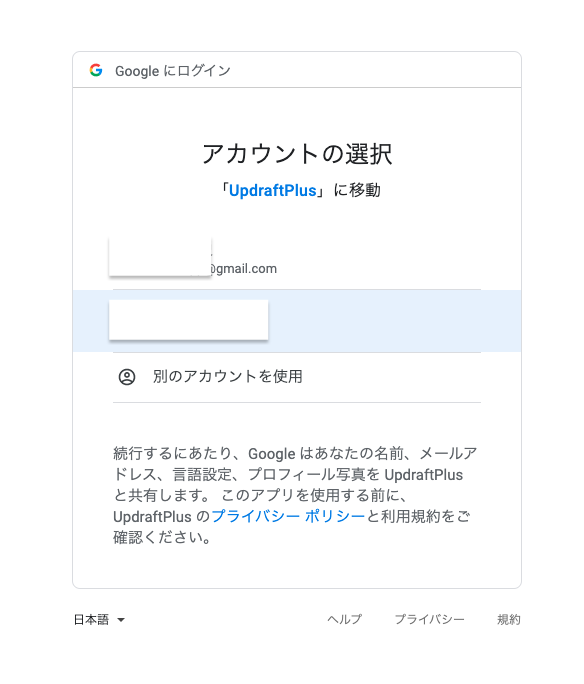 

次にGoogleDriveへのアクセスの許可が聞かれるので「許可」ボタンで完了させます。
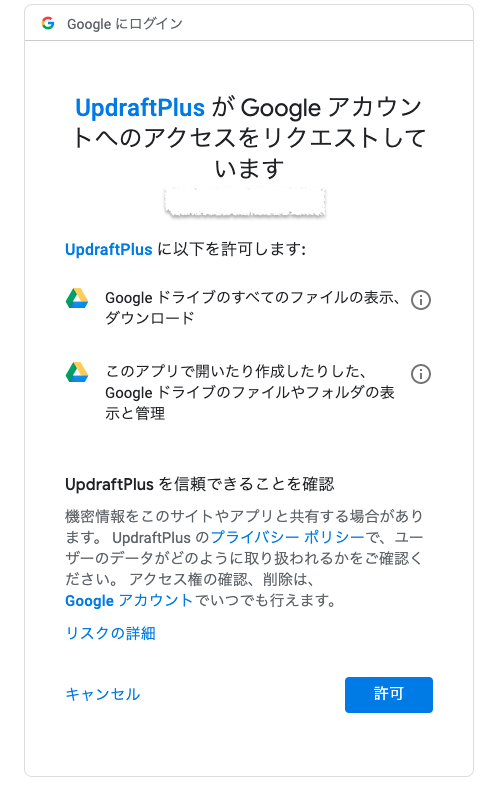 

GoogleDriveへのアクセス許可は以上です。
3. バックアップの実行
GoogleDriveへのアクセス許可が出来たら「Backup / Restore」タブに移動して「今すぐバックアップ」ボタンを押下するだけで初回のバックアップ処理が実行されます。
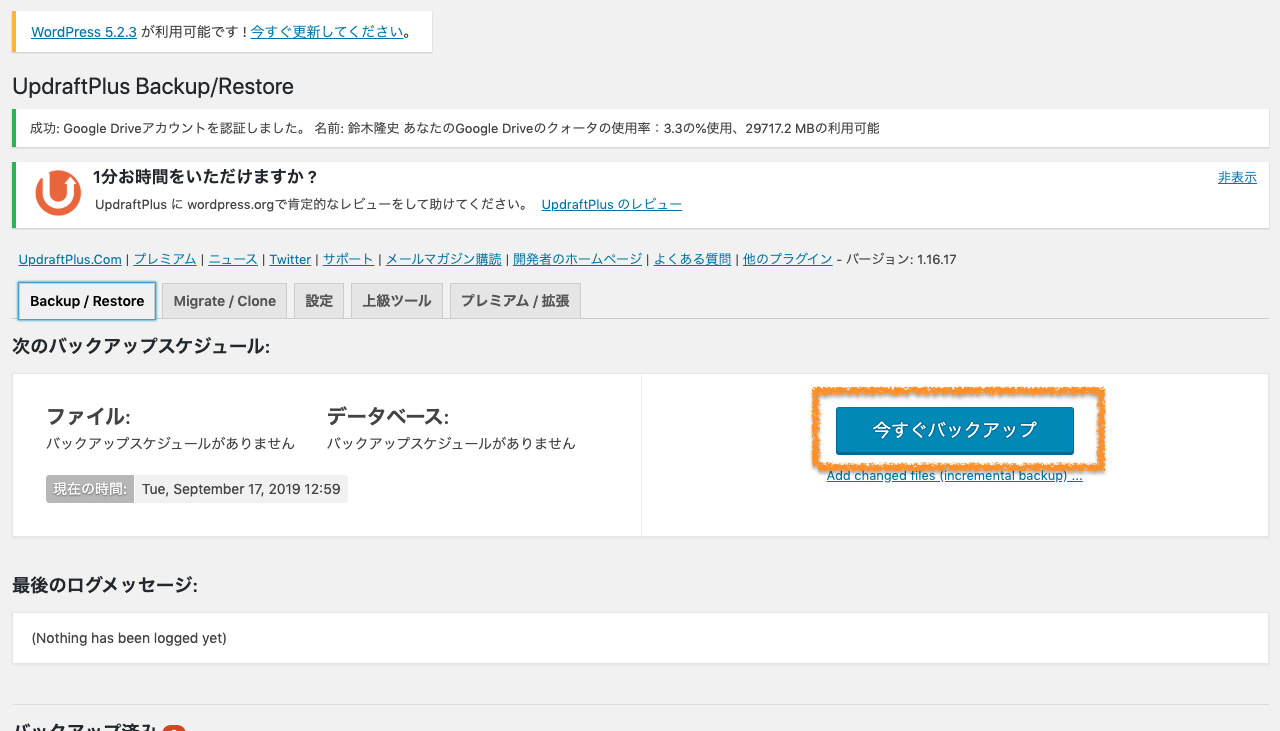 

次の確認ダイアログもそのままの値でOKかと思います。「今すぐバックアップ」を押下します。
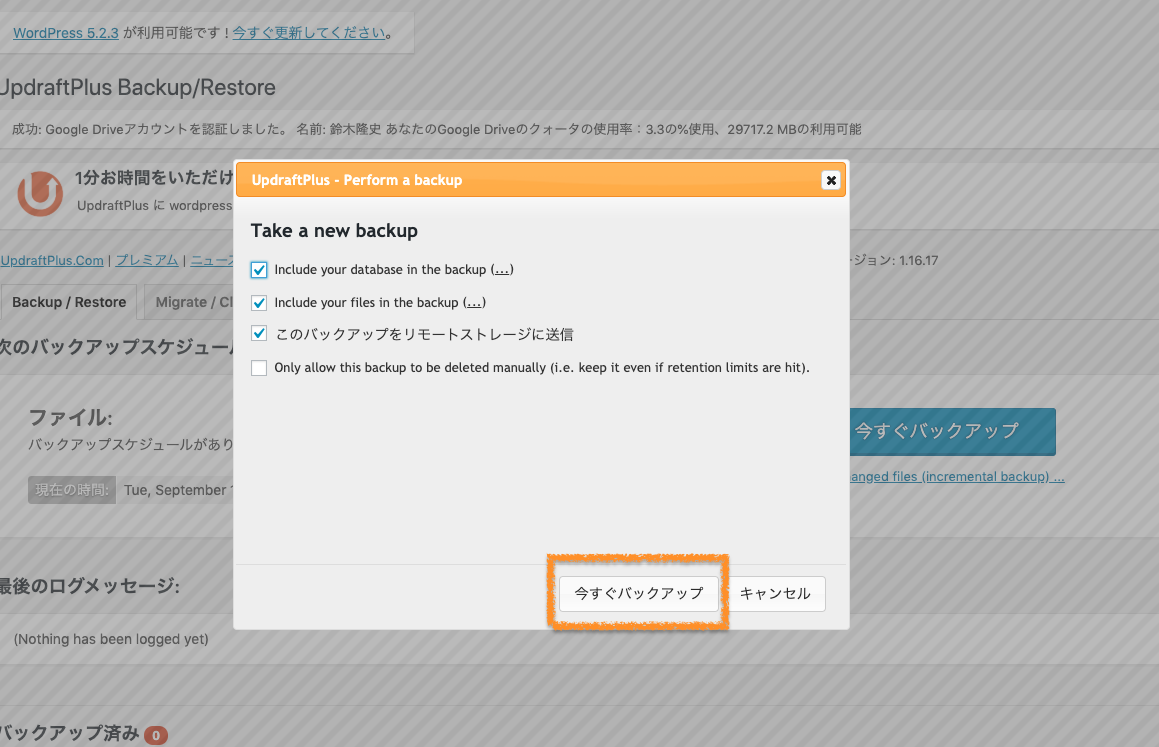 

バックアップ処理が進行します。
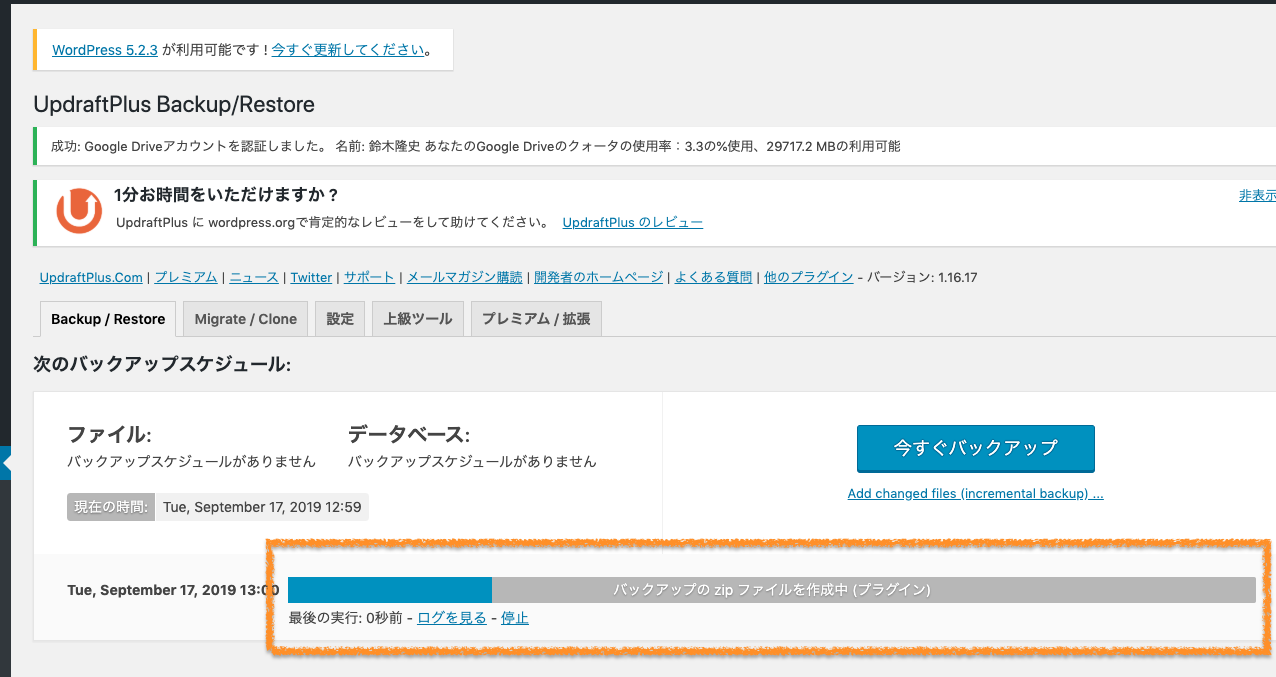 

バックアップ処理が完了するとこのような表示がされます。
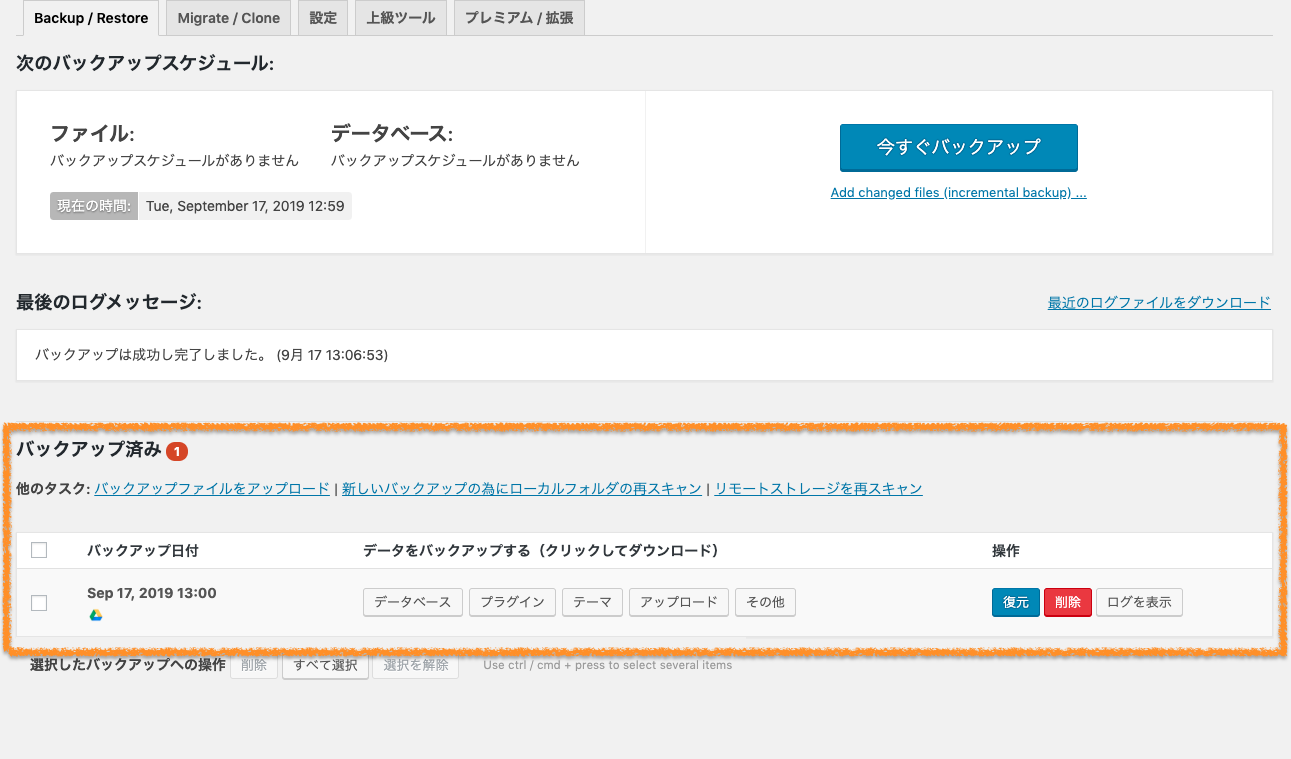 

設定は以上です。あとは放っておいても自動でバックアップ処理が走ります。
最高ですね。
まとめ:今まで書いてきた記事は全て資産です。
今までWordPressで数十記事、数百記事と書いてきて、==未だに何もバックアップ構成をしていないのは本当に危険==です。
今まで消えたことないから大丈夫、と思いたい気持ちは大変よくわかります。
ですが、消えてからでは遅いのです。
WordPressにはこのように大変秀逸で簡単なツールがあるので、
まだ何もバックアップ構成をしていないならば何も考えずにバックアップ構成を組んだ方が、後々後悔することはないでしょう。
備えあれば憂いなしとはよく言ったものです。
以上、カフーブログの提供でお送りしました。





[…] WordPress使うならバックアッププラグイン「UpdraftPlus」は絶対に入れておこう | カフーブログ […]